Microsoft a enfin rendu les Widgets plein écran disponibles pour Windows 11 stable
La nouveauté vient avec la dernière version Windows Web Experience Pack 423.2300.0.0. Une fois que vous l'aurez reçu, le volet Widgets aura un bouton spécial pour le maximiser.
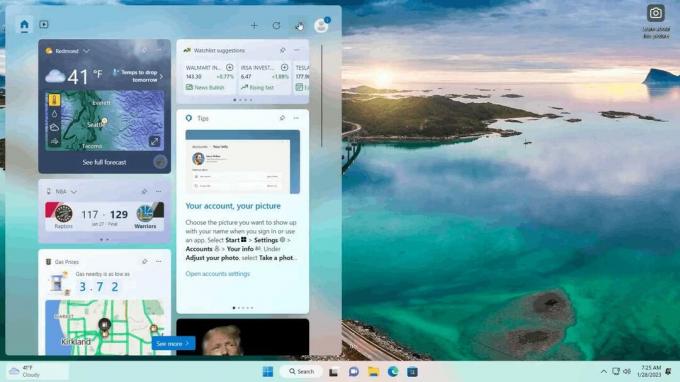
La possibilité d'étendre la vue du widget a été introduite pour la première fois dans Windows 11 Construire 25201. À l'époque, il n'était disponible que pour un petit groupe restreint d'initiés. Ceux qui ne l'ont pas compris pourraient l'activer manuellement avec l'aide de ViVeTool.
Publicité
Lorsque le volet est en mode plein écran, il affiche des Widgets de plus grande taille. Cela leur permet de montrer des données plus utiles à l'utilisateur.
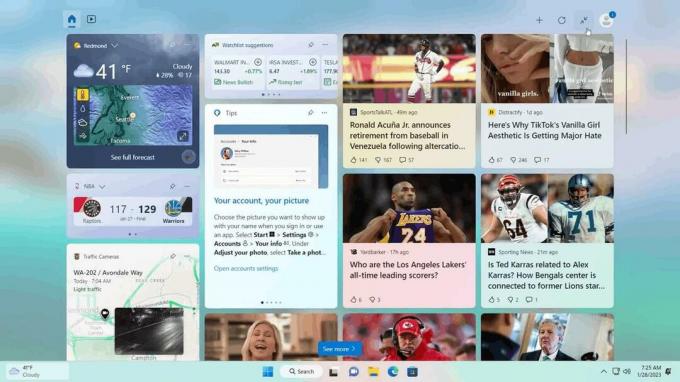
Microsoft trouve maintenant la fonctionnalité suffisamment stable pour une utilisation quotidienne. Pour l'obtenir dès maintenant, ouvrez l'application Microsoft Store et dirigez-vous vers l'élément Bibliothèque sur la gauche. Là, mettez à jour Windows Web Experience Pack.
Vous pouvez rapidement trouver la version du composant que vous avez installée. Il est affiché à droite dans le volet Widgets. Pour cela, cliquez sur votre
profil icône et voir le coin inférieur droit dans la fenêtre ouverte.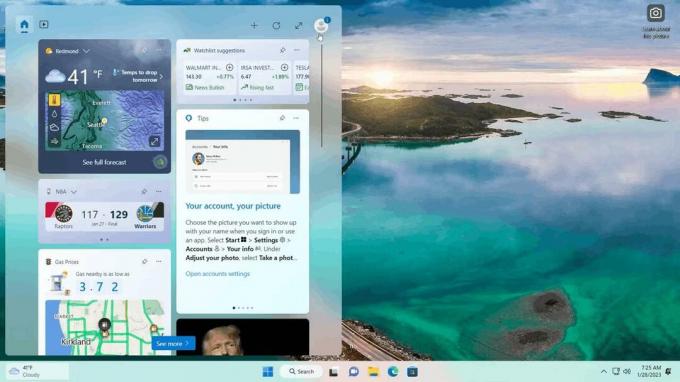

La prochaine mise à jour majeure qui est en route pour les utilisateurs de Windows 11 concerne les widgets tiers. Il y a quelques jours, Microsoft a présenté le un pour l'application Messenger qui expose les mises à jour récentes de vos amis. En outre, la société élargit également l'ensemble des mini-applications de la boîte de réception. Pour cela, l'application Phone Link (anciennement Your Phone) possède également son propre widget qui permet de suivre l'état de votre smartphone lié et de lire les notifications directement dans le tableau Widgets.
Si vous n'êtes pas enthousiaste à propos des widgets dans Windows 11, vous pouvez vous en débarrasser facilement. Vous pouvez commencer par cacher leur bouton de la barre des tâches, ou vous pouvez aller plus loin et complètement désinstaller et supprimer les widgets de Windows 11.
Via @PhantomOfEarth
Si vous aimez cet article, partagez-le en utilisant les boutons ci-dessous. Cela ne vous demandera pas grand-chose, mais cela nous aidera à grandir. Merci pour votre aide!
Publicité
